بارگیری بازی ها از طریق اینترنت به دلیل حجم زیاد آنها می تواند زمان زیادی طول بکشد. بنابراین طبیعی است که ایکس باکس برای دریافت بازی زمان بگیرد ، اما این بدان معنا نیست که هنگام بارگیری کنسول ، لازم نیست بازی را متوقف کنید. می توانید Xbox را برای بارگیری بازی ها پس از خاموش شدن کنسول تنظیم کنید.
گام
روش 1 از 3: Xbox One

مرحله 1. به صفحه اصلی بروید
این منوی اصلی X-box است و وقتی اولین بار روشن می شود ، آن را خواهید دید. برای رسیدن به این هدف ، X را روی کنترلر فشار دهید و "Go Home" را انتخاب کنید.

مرحله 2. دکمه Menu را روی کنترلر فشار دهید
این دکمه در وسط سمت راست قرار دارد.
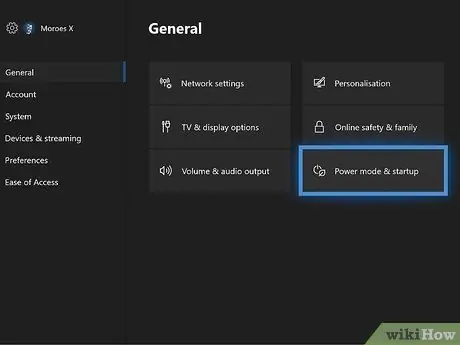
مرحله 3. در منوی تنظیمات "Power & Startup" را پیدا کنید
روی "تنظیمات" → "قدرت و راه اندازی" کلیک کنید. در اینجا می توانید Xbox را طوری تنظیم کنید که هنگام خاموش بودن از حالت آماده به کار استفاده کند. این حالت به طور خودکار بارگیری ها و به روز رسانی ها را جستجو و تکمیل می کند.
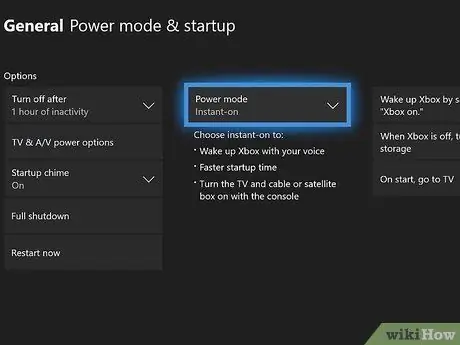
مرحله 4. "حالت فعال سازی فوری" را انتخاب کنید
این حالت Xbox One را در حالت آماده به کار نگه می دارد و پس از خاموش شدن Xbox بارگیری را کامل می کند.
روش 2 از 3: Xbox 360
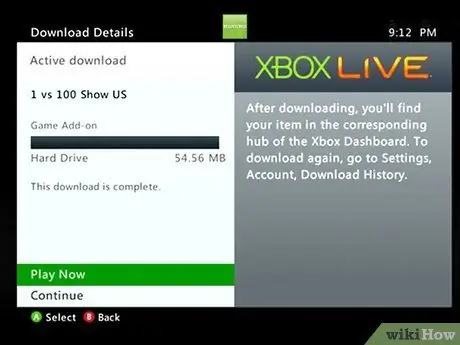
مرحله 1. قبل از خاموش کردن ایکس باکس در حالت "کم مصرف" ، تمام بارگیری های انجام شده را تکمیل کنید
Xbox 360 فقط می تواند بارگیری هایی را که هنگام بوت شدن سیستم شروع می شود ، کامل کند. این ویژگی به طور خودکار فعال می شود بنابراین اگر بارگیری را شروع کرده و سپس Xbox را خاموش کنید ، بازی بعداً بارگیری می شود.
مراحل زیر نحوه فعال کردن حالت کم مصرف را به شما آموزش می دهد
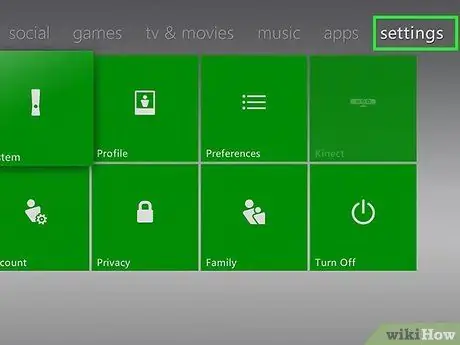
مرحله 2. دکمه وسط X را فشار دهید و / "Settings \" را انتخاب کنید
" می توانید این کار را روی هر صفحه ای انجام دهید.
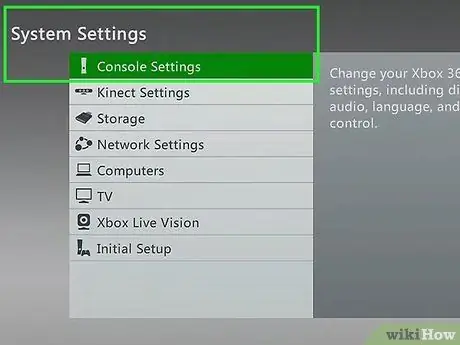
مرحله 3. "تنظیمات سیستم" ، سپس "تنظیمات کنسول" را انتخاب کنید
از اینجا می توانید تنظیمات برق را تغییر دهید.
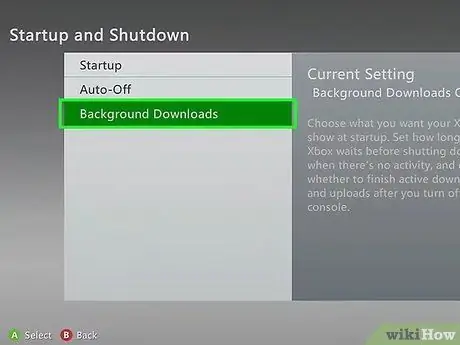
مرحله 4. به "بارگیری پس زمینه" بروید و مطمئن شوید که حالت فعال است
می توانید آن را در بخش "راه اندازی و خاموش" تنظیمات پیدا کنید. اکنون ، بارگیری شما فعال خواهد بود.
روش 3 از 3: ایکس باکس
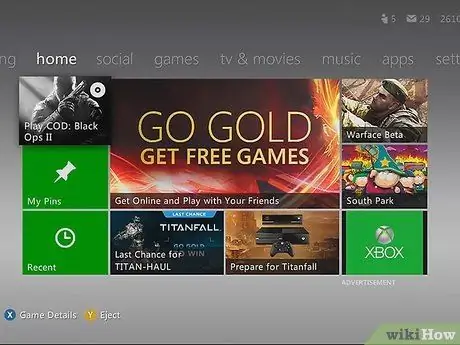
مرحله 1. به داشبورد Xbox بروید
"Home" را در گوشه بالا سمت راست انتخاب کنید.
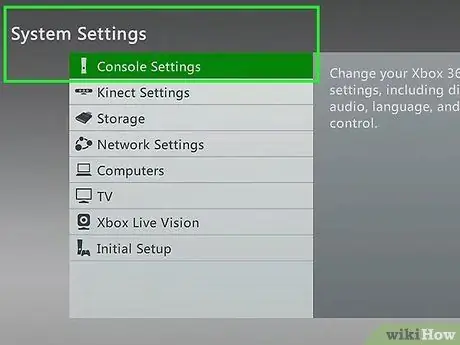
مرحله 2. از منوی کشویی گزینه Console Settings را انتخاب کنید
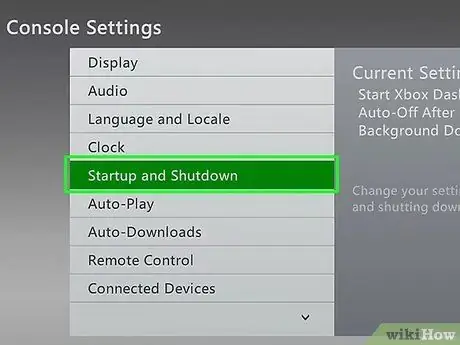
مرحله 3. به راه اندازی و خاموش شدن بروید
گزینه ای برای زمان خاموش کردن ایکس باکس و فعال کردن بارگیری ها مشاهده خواهید کرد.
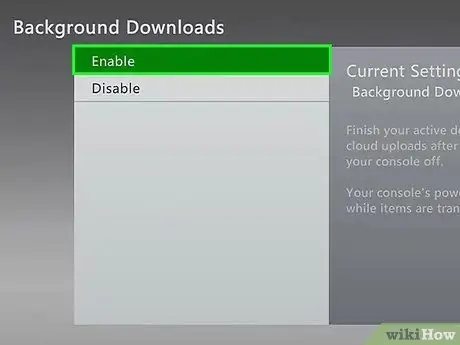
مرحله 4. بارگیری را در حالت خاموش انتخاب کنید
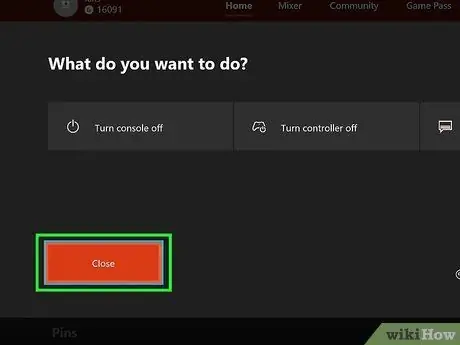
مرحله 5. پس از اتمام بازی ، Xbox را خاموش کنید
- ایکس باکس به طور کامل خاموش نمی شود و دکمه پاور چشمک می زند.
- بازی با سرعت عادی بارگیری می شود.







